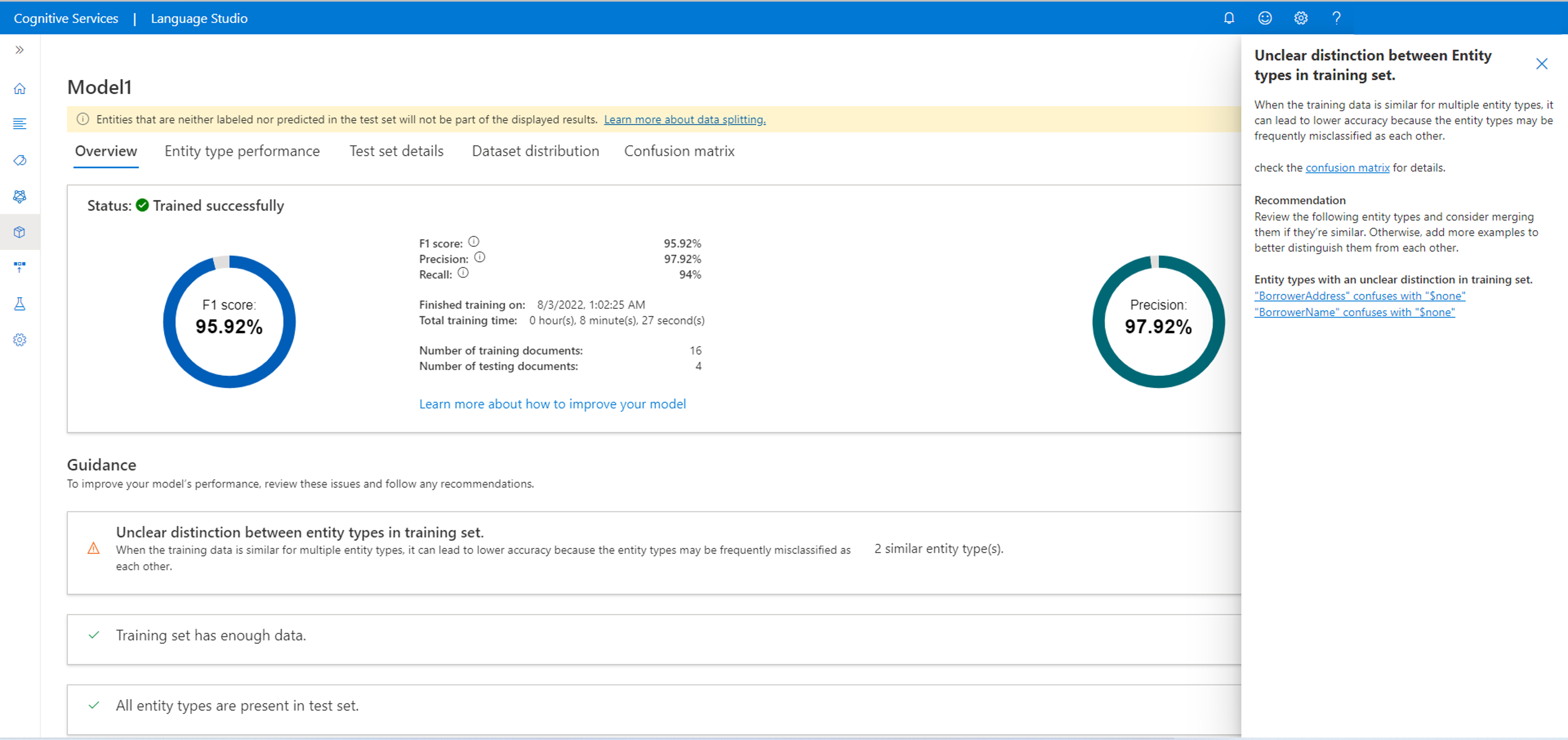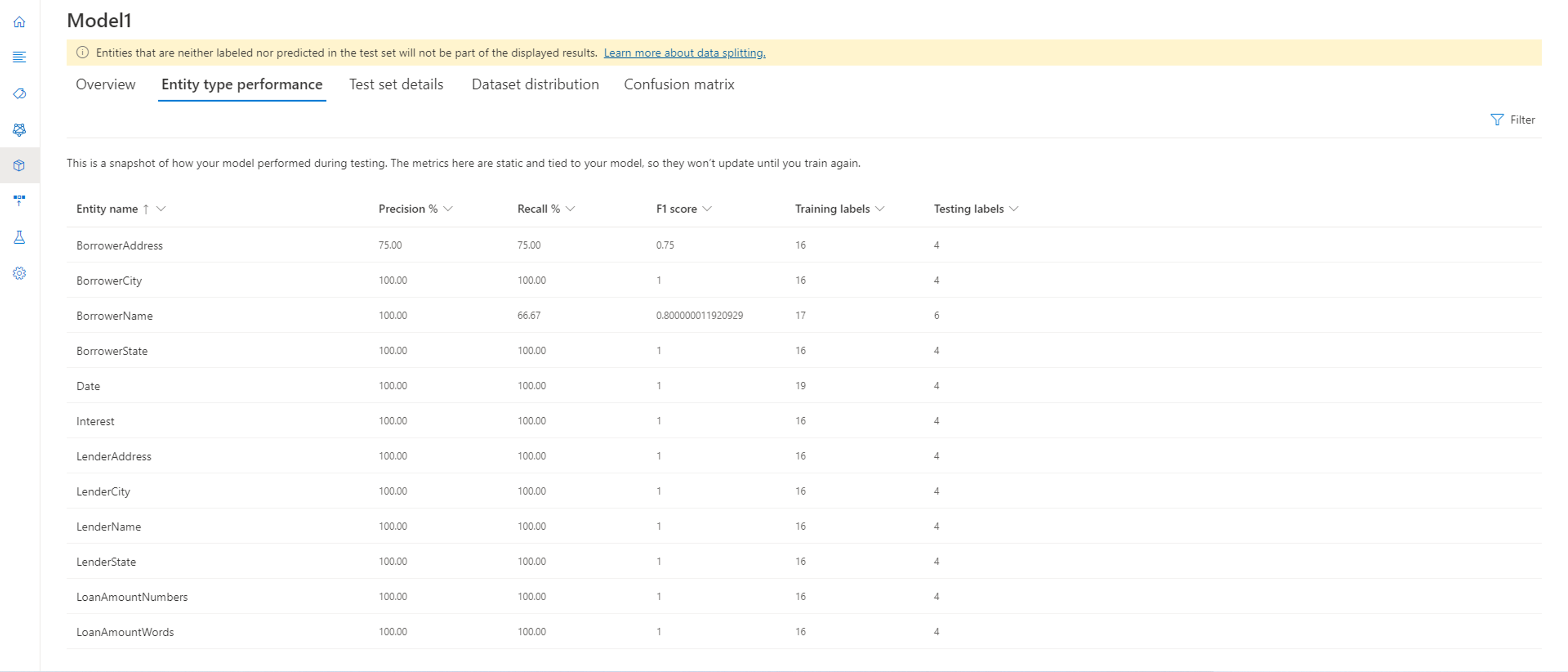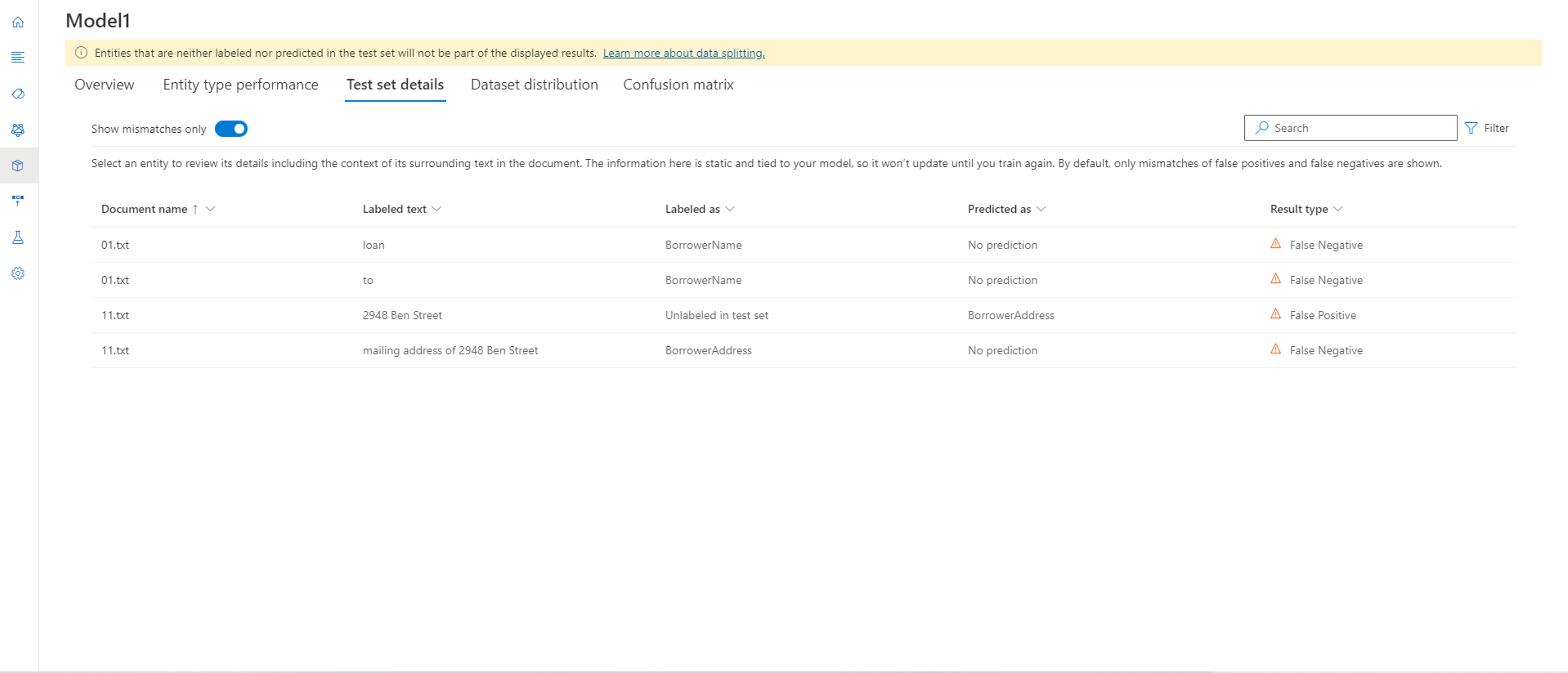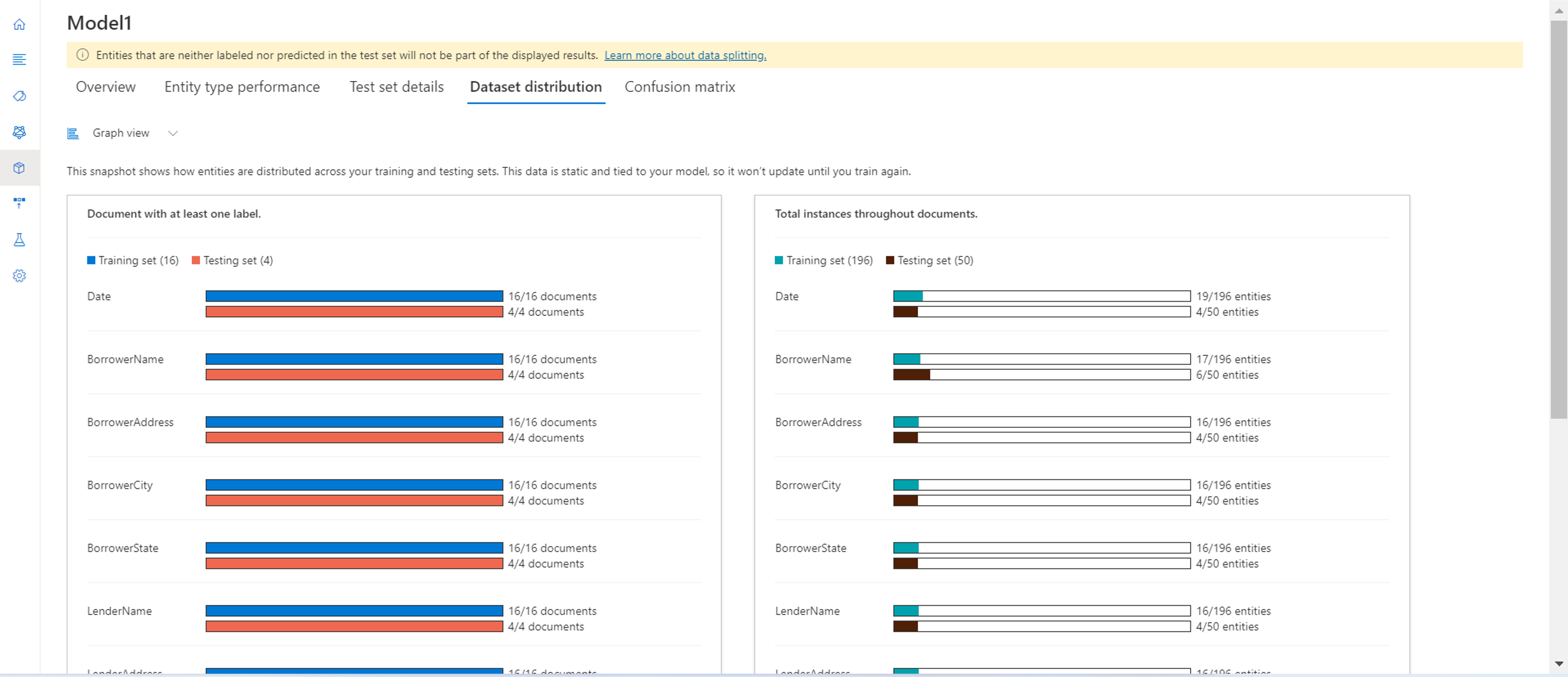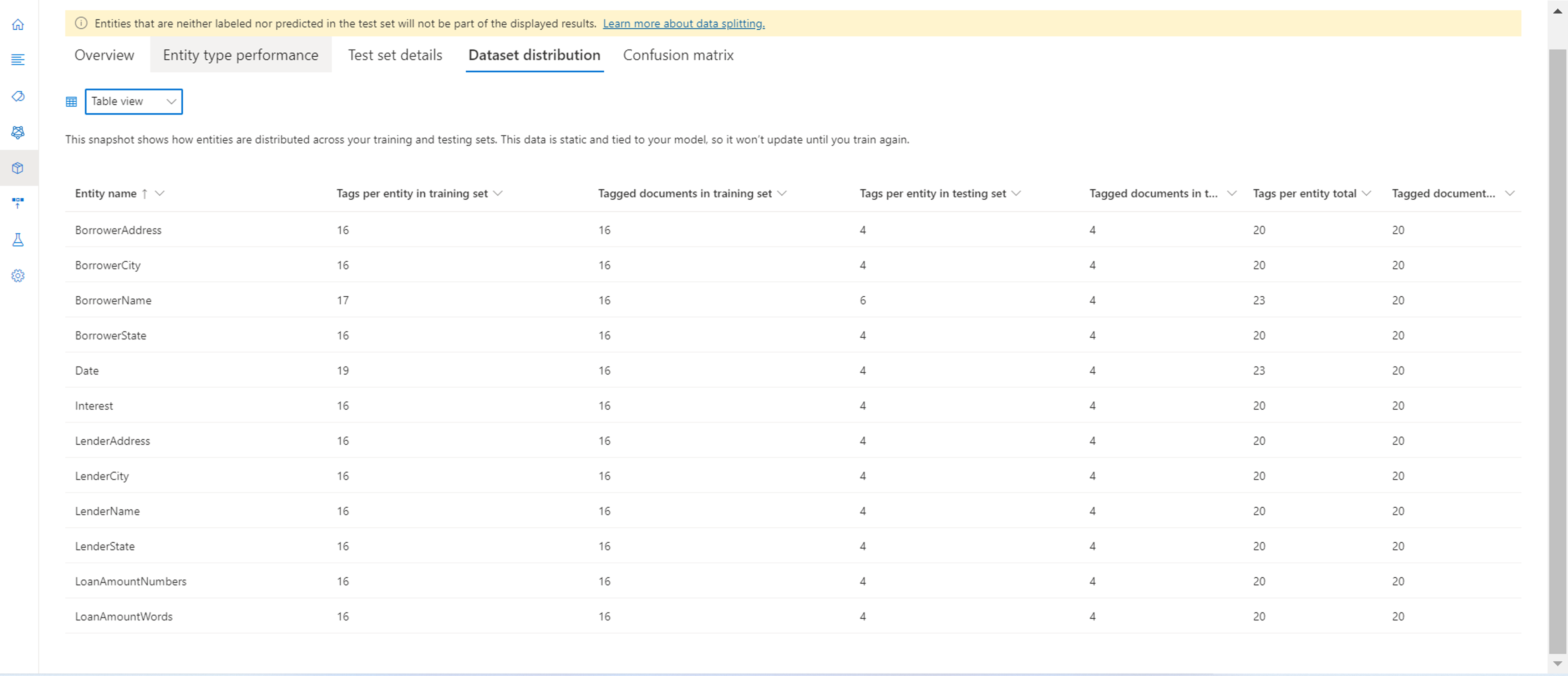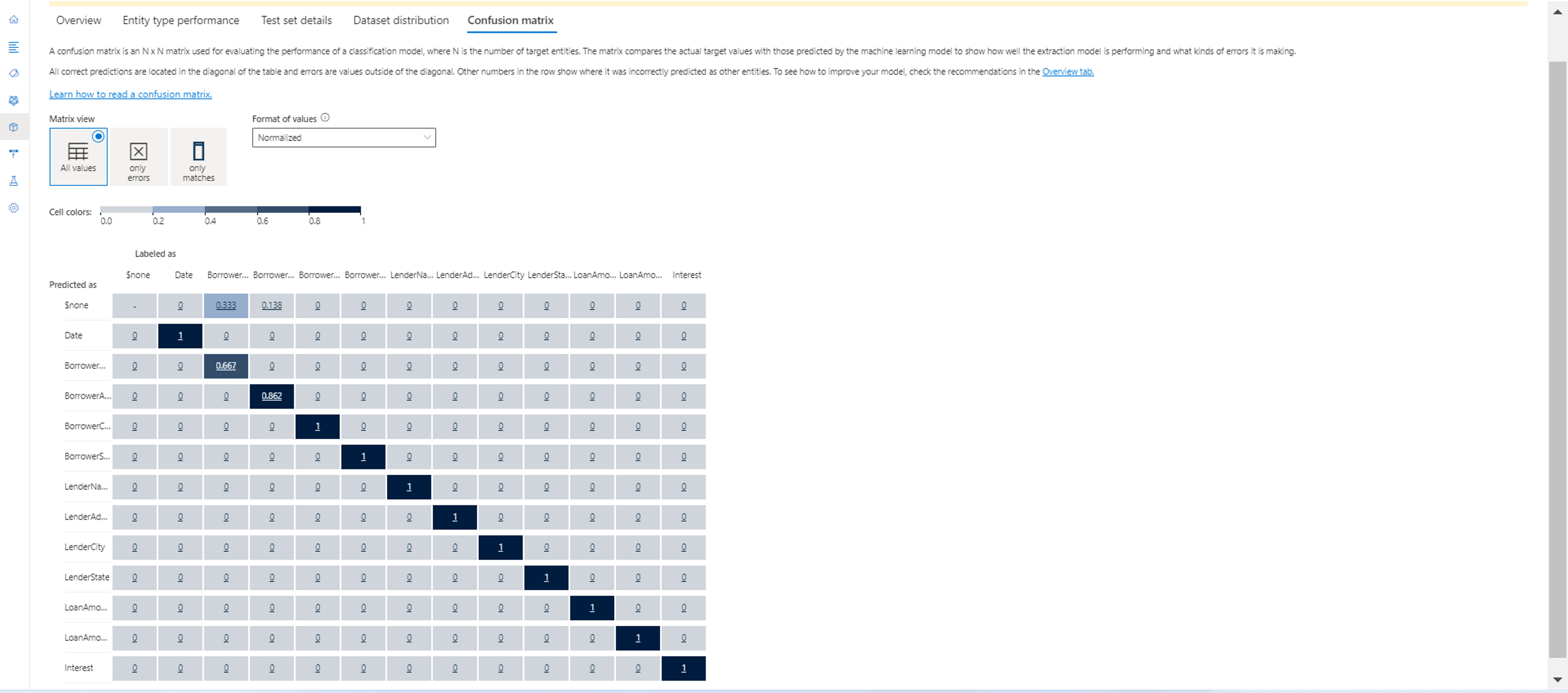Egyéni szövegelemzés megtekintése az állapotmodell értékeléséhez és részleteihez
Miután a modell befejezte a betanítást, megtekintheti a modell teljesítményét, és megtekintheti a tesztkészlet dokumentumainak kinyert entitásait.
Megjegyzés
A tesztelési csoport automatikus felosztása a betanítási adatokból beállítás használatakor minden új modell betanításakor eltérő modellértékelési eredményt eredményezhet, mivel a tesztkészlet véletlenszerűen van kiválasztva az adatokból. Ha meg szeretné győződni arról, hogy a kiértékelés ugyanazon a tesztkészleten van kiszámítva minden alkalommal, amikor betanít egy modellt, mindenképpen használja a Betanítási és tesztelési adatok manuális felosztása betanítási feladat indításakor lehetőséget, és határozza meg a tesztdokumentumokataz adatok címkézésekor.
Előfeltételek
A modell kiértékelése előtt a következőkre van szüksége:
- Sikeresen létrehozott projekt egy konfigurált Azure Blob Storage-fiókkal.
- A tárfiókba feltöltött szöveges adatok.
- Címkézett adatok
- Sikeres betanított modell
Modell részletei
Számos metrikát használhat a mód kiértékeléséhez. A cikkben ismertetett modell részleteiről a teljesítménymetrikákról szóló cikkben talál további információt.
Nyissa meg a projektlapját a Language Studióban.
A képernyő bal oldalán található menüben válassza a Modellteljesítmény lehetőséget.
Ezen a lapon csak a sikeresen betanított modelleket, az egyes modellek F1 pontszámát és a modell lejárati dátumát tekintheti meg. A modell nevére kattintva további részleteket is megtudhat a teljesítményéről.
Megjegyzés
- A tesztkészletben nem címkézett vagy előrejelzett entitások nem lesznek részei a megjelenített eredményeknek.
- Áttekintés
- Entitástípus teljesítménye
- Tesztkészlet részletei
- Adathalmazok eloszlása
- Keveredési mátrix
Ezen a lapon megtekintheti a modell részleteit, például: F1 pontszám, pontosság, visszahívás, a betanítási feladat dátuma és időpontja, a betanítási feladatban szereplő betanítási és tesztelési dokumentumok teljes száma.
Emellett útmutatást is talál a modell fejlesztéséhez. Ha a részletek megtekintésére kattint, megnyílik egy oldalsó panel, amely további útmutatást nyújt a modell fejlesztéséhez. Ebben a példában a BorrowerAddress és a BorrowerName entitások összekeverednek $none entitással. A zavaros entitások kiválasztása megnyitja az adatcímkézési oldalt, hogy több adatot címkézzen fel a megfelelő entitással.
Modelladatok betöltése vagy exportálása
A modelladatok betöltése :
Válasszon ki egy modellt a modell kiértékelési oldalán.
Válassza a Modelladatok betöltése gombot.
Győződjön meg arról, hogy nem rendelkezik a megjelenő ablakban rögzítendő nem mentett módosításokkal, és válassza az Adatok betöltése lehetőséget.
Várjon, amíg a modell adatai betöltődnek a projektbe. A folyamat befejezése után a rendszer visszairányítja a Sématervező lapra.
A modelladatok exportálása :
Válasszon ki egy modellt a modell kiértékelési oldalán.
Válassza a Modelladatok exportálása gombot. Várja meg, amíg a modell JSON-pillanatképe helyileg le lesz töltve.
Modell törlése
A modell törlése a Language Studióban:
A bal oldali menüben válassza a Modellteljesítmény lehetőséget.
Válassza ki a törölni kívánt modellnevet , majd a felső menüben válassza a Törlés lehetőséget.
A megjelenő ablakban kattintson az OK gombra a modell törléséhez.
Következő lépések
- A modell üzembe helyezése
- Ismerje meg a kiértékelés során használt metrikákat.
Visszajelzés
Hamarosan elérhető: 2024-ben fokozatosan kivezetjük a GitHub-problémákat a tartalom visszajelzési mechanizmusaként, és lecseréljük egy új visszajelzési rendszerre. További információ: https://aka.ms/ContentUserFeedback.
Visszajelzés küldése és megtekintése a következőhöz: